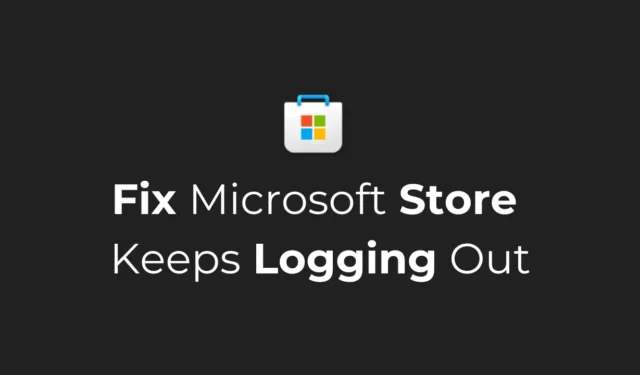
Microsoft Store 是 Windows 作業系統上的應用程式和遊戲的一站式目的地。 App Store內建於Windows 10/11中,用處很大。
儘管微軟正在努力改進其應用程式商店,但它仍然存在一些錯誤,導致用戶無法安裝他們喜歡的應用程式。
最近,許多 Windows 11 使用者被發現面臨 Microsoft Store 的問題。據用戶稱,微軟商店不斷隨機註銷,有時甚至在安裝應用程式時也是如此。
如何修復 Microsoft Store 不斷登出的問題
因此,如果您是 Windows 用戶,使用 Microsoft Store 下載應用程式和遊戲,但由於不斷登出而無法使用它,請按照本指南進行操作。下面,我們分享了一些解決 Microsft Store 不斷註銷問題的簡單方法。
1. 重新啟動 Windows 11 電腦
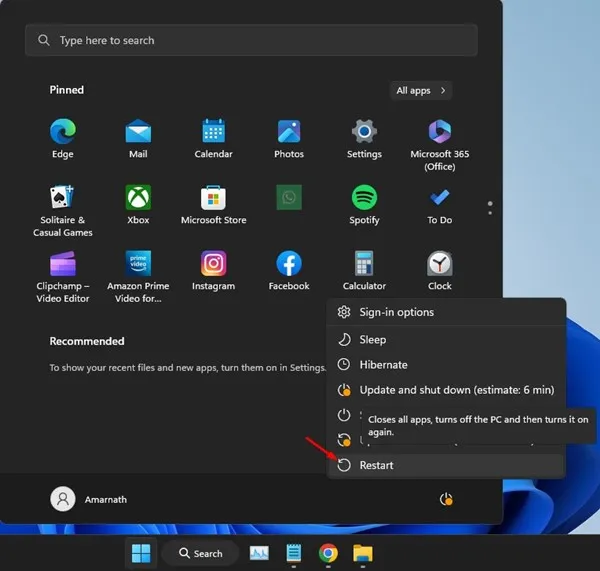
有時,作業系統中的錯誤和故障可能會阻止 Microsoft Store 應用程式正常運作。
好消息是,可以透過重新啟動電腦來消除此類錯誤和故障。為此,只需按一下 Windows 11 開始按鈕並選擇電源選單。
在電源選單選項上,選擇重新啟動。這將重新啟動您的 Windows 11 電腦;重啟後,檢查Microsoft Store應用程式是否仍登出。
2.排除Microsoft帳號問題
如果您在 Windows 11 上使用的 Microsoft 帳戶未經驗證或缺少提供服務的重要信息,您將在使用大多數 Microsoft 應用程式和服務時遇到問題。
因此,您需要尋找並排除與您的 Microsoft 帳戶相關的問題。也建議您變更 Microsoft 帳戶的密碼以排除安全性問題。
若要管理您的 Microsoft 帳戶,請造訪此網頁並選擇適當的選項。
3. 執行 Microsoft Store 應用程式疑難排解
如果 Microsoft Store 在更新應用程式時不斷登出,您可以嘗試在 Windows 11 上執行 Microsoft Store 應用程式疑難排解。以下是您需要執行的操作。
1. 開啟 Windows 搜尋並輸入 Microsoft Store 應用程式疑難排解。接下來,按一下「尋找並修復 Microsoft Store 應用程式的問題」。
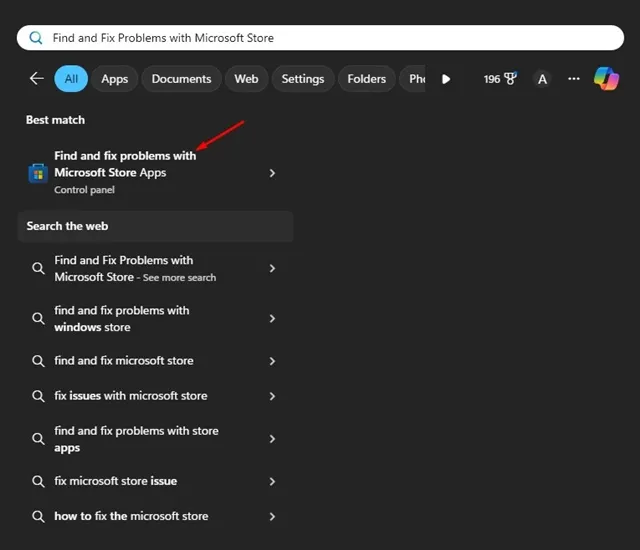
2. 這將在您的 PC 上開啟 Microsoft Store 疑難排解。按一下“下一步”。
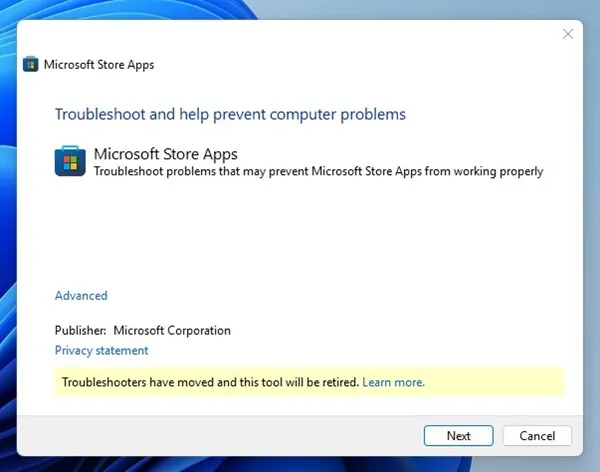
3. 現在等待Microsoft Store 疑難排解程式找到並修復問題。
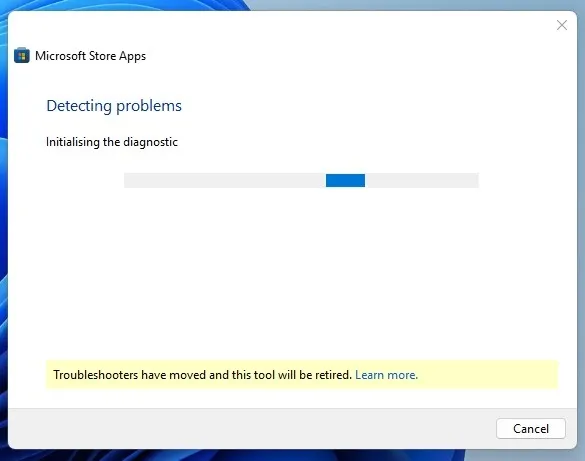
過程完成後,重新啟動 Windows PC 並檢查問題是否已解決。
4.檢查Windows 11的區域設置
國家或地區選擇不正確是 Microsoft Store 不斷註銷問題的另一個重要原因。如果區域設定不正確,您也可能面臨其他問題,例如無法下載應用程式或 Microsoft App Store 無法載入。
1. 點選 Windows 11 開始按鈕並選擇設定。
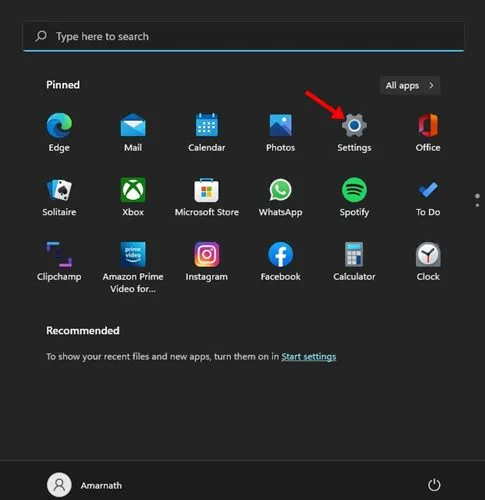
2. 當「設定」應用程式開啟時,切換到「時間和語言」。
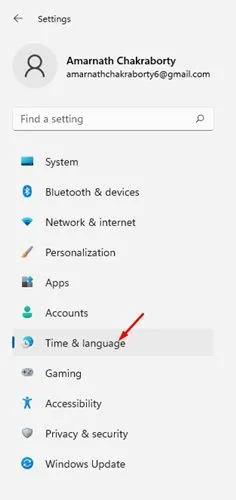
3. 在右側,按一下語言和區域。
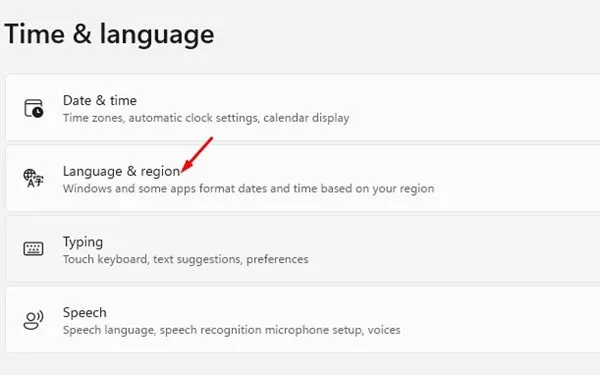
4. 在語言和區域視窗中,檢查國家或地區以及區域格式是否正確。
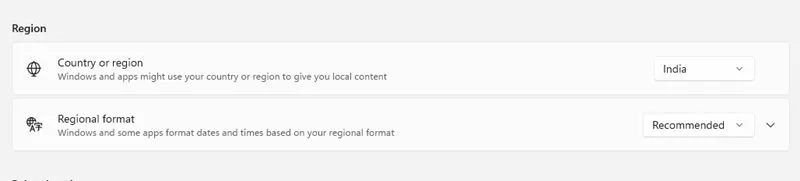
如果不正確,您必須選擇正確的選項來修復 Microsoft Store 問題。進行變更後,請確保重新啟動 Windows PC。
5.清除Microsoft Store快取
與其他所有 Windows 應用程式一樣,Microsoft Store 應用程式也會在您的裝置上保存快取以便更快地存取。
如果此快取檔案損壞,Microsoft Store 的某些功能可能無法運作。它還可能會隨機將您註銷;因此,您可以透過清除 Windows 11 上的 Microsoft Store 快取來擺脫此問題。
1. 在 Windows 11 搜尋中鍵入命令提示字元。接下來,右鍵單擊命令提示字元並選擇以管理員身份執行。
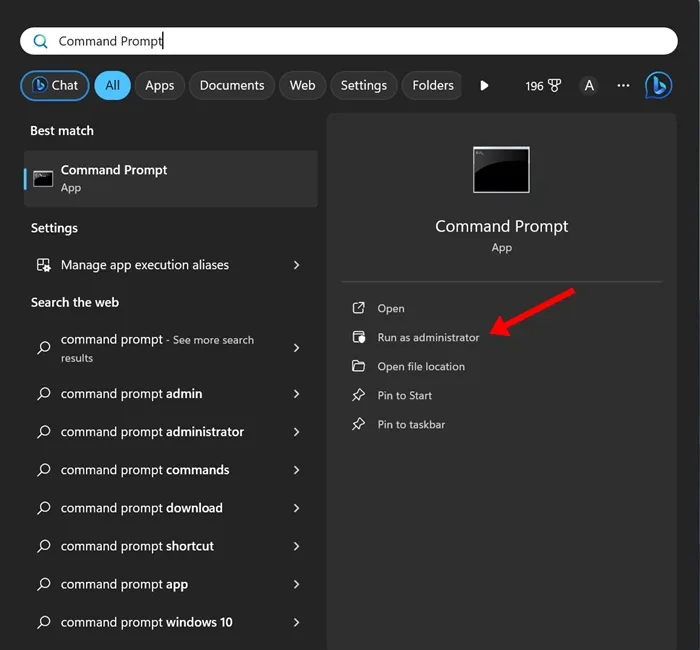
2. 當命令提示字元開啟時,執行給定的命令:
WSReset.exe
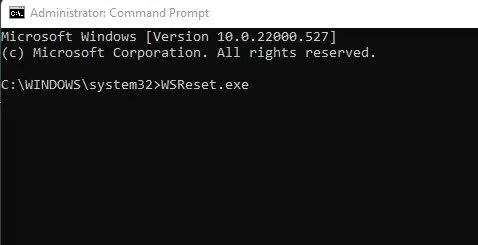
現在,等待該過程完成。完成後,重新啟動 Windows 11 電腦並重新造訪 Microsoft Store。這種類型的 Microsoft Store 不會讓你登出。
6.修復或重置Microsoft Store應用程式
許多 Windows 11 用戶僅透過從「設定」修復或重設應用程式就解決了 Microsoft Store 不斷登出的問題。您也可以嘗試這樣做,看看是否有效。這就是你需要做的。
1. 按鍵盤上的Windows 鍵 + I按鈕。這將打開“設定”。
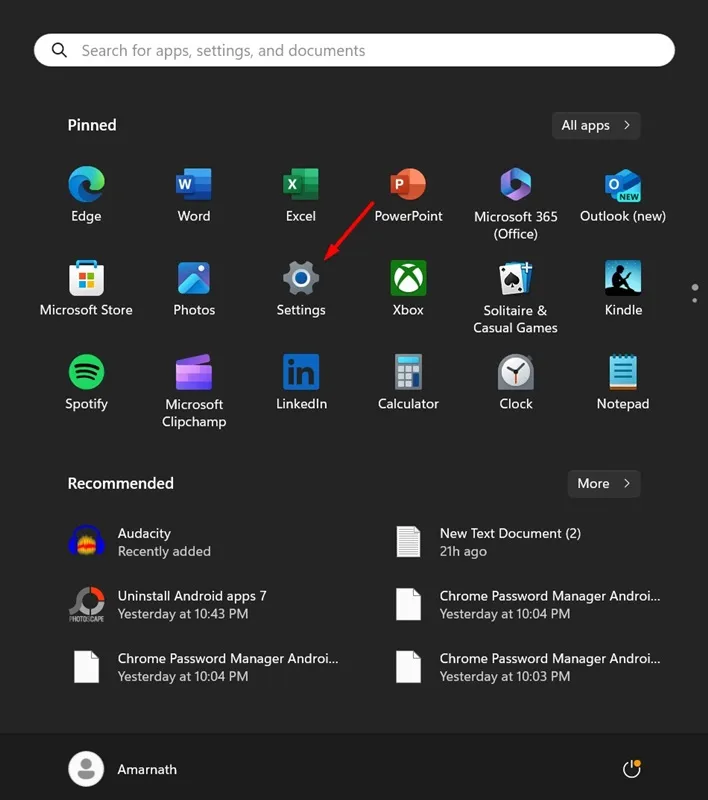
2. 在「設定」上,切換到「應用程式」。
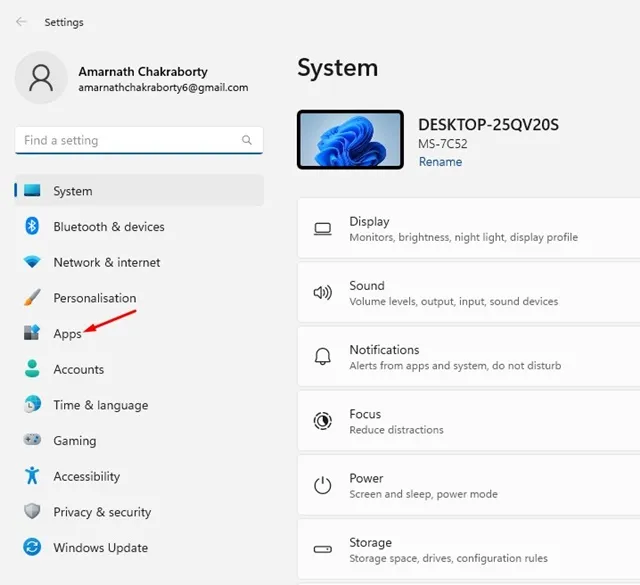
3. 在右側,按一下「已安裝的應用程式」。
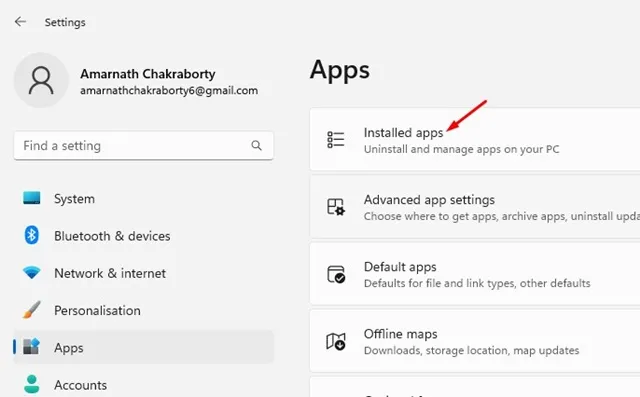
4. 找到 Microsoft Store,然後按一下旁邊的三個點。在出現的選單上,選擇進階選項。
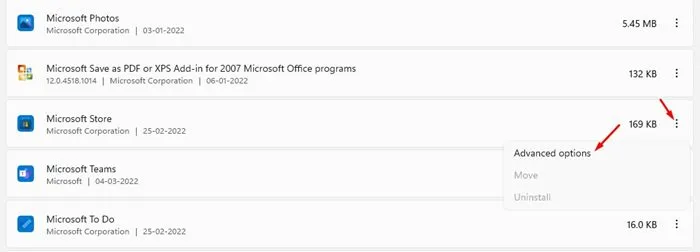
5. 在下一個畫面上,按一下「修復」按鈕修復 Microsoft Store 應用程式的問題。如果修復沒有幫助,請按一下「重設」。
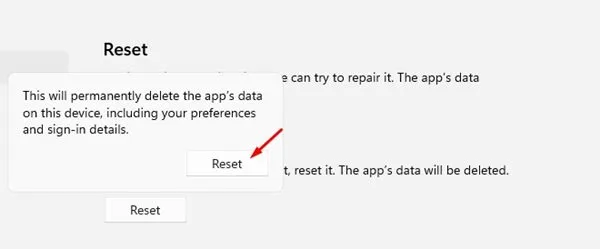
就是這樣!這是在 Windows 11 電腦上修復或重設 Microsoft Store 應用程式的方法。
7. 重新註冊Microsoft Store應用程式
Microsoft Store 是系統應用程序,因此無法解除安裝和重新安裝。您只能選擇重新註冊該應用程式。以下是在 Windows 上執行此操作的方法。
1.在 Windows 11 搜尋中輸入Powershell 。接下來,右鍵單擊 Powershell 並選擇以管理員身份執行。
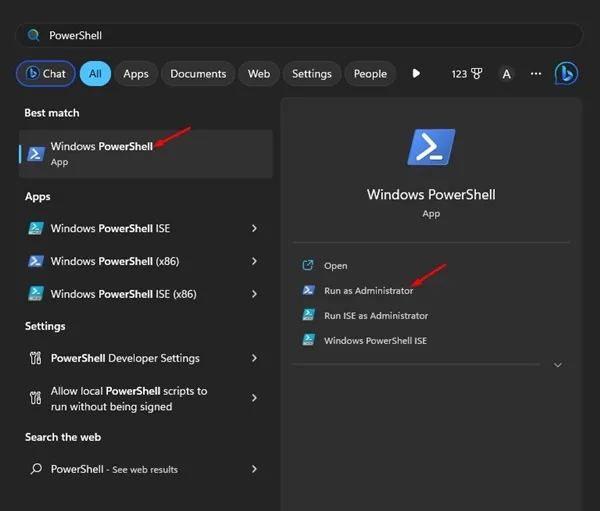
2. 當 Powershell 實用程式開啟時,執行下列命令:
Get-AppXPackage WindowsStore -AllUsers | Foreach {Add-AppxPackage -DisableDevelopmentMode -Register "$($_.InstallLocation)\AppXManifest.xml"}
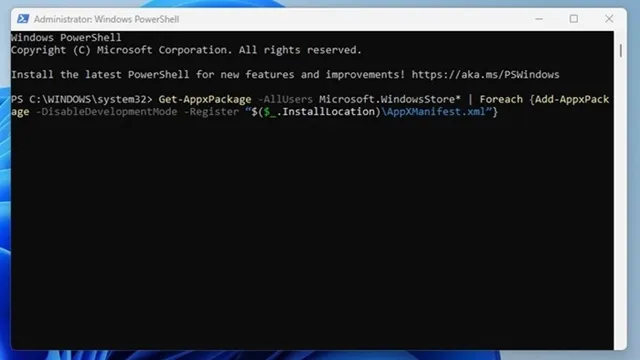
執行命令後,關閉PowerShell實用程式並重新啟動Windows 11。重新啟動後,檢查Microsoft Store隨機登出問題是否已解決。
8. 更新您的 Windows 11
也許你使用的 Windows 11 版本有錯誤或故障,可能會導致 Microsoft Store 應用程式無法正常運作。
您可以透過安裝待處理的 Windows 11 更新來消除此類錯誤和故障。此外,保持作業系統最新也是一種良好的安全實踐。這就是你需要做的。
1. 按 Windows 鍵 + I 按鈕開啟「設定」應用程式。
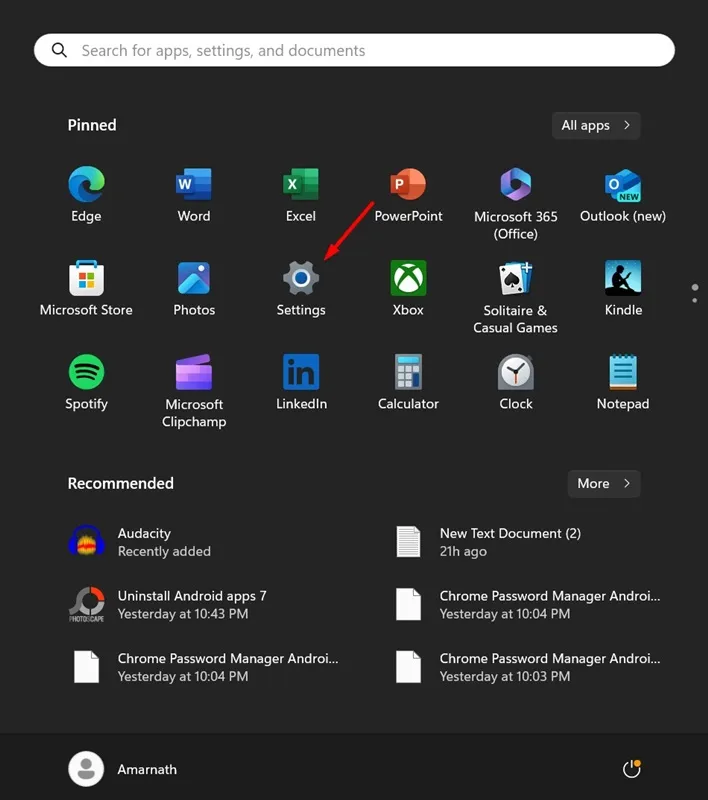
2. 當「設定」應用程式開啟時,切換到「Windows 更新」。
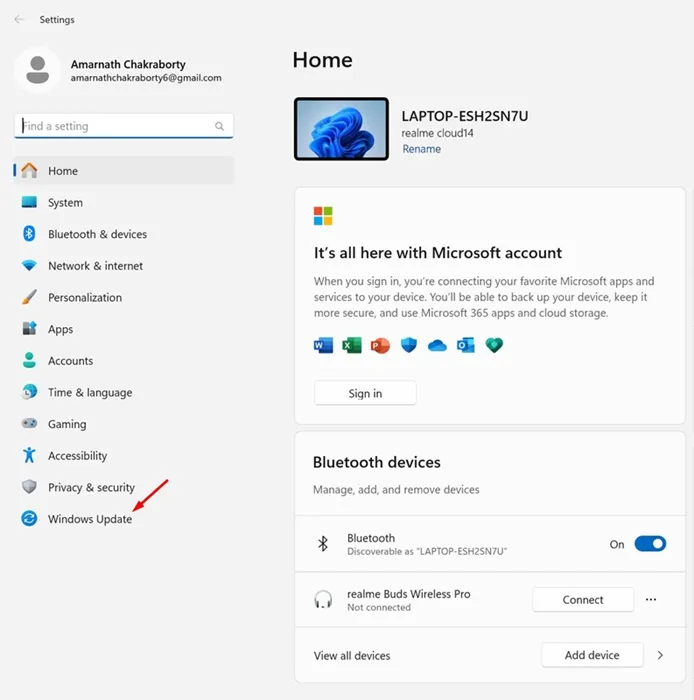
3. 在右側,按一下「檢查更新」。
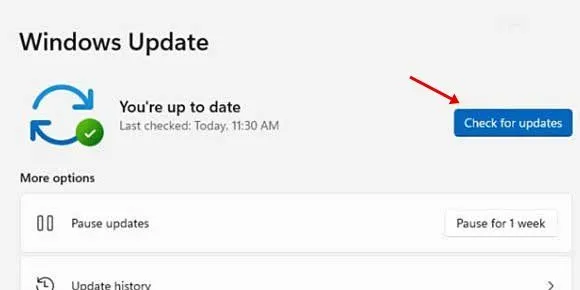
4. 如果有任何更新待處理,請按一下「下載並安裝」。
就是這樣!這就是更新 Windows 11 的簡單方式。
這些是修復 Windows 上 Microsoft Store 不斷登出問題的幾個簡單步驟。如果您需要有關此主題的更多協助,請在評論中告訴我們。另外,如果您覺得本文有幫助,請不要忘記與您的朋友分享。


發佈留言